

Kom i gang med Macen
Du kan konfigurere og komme raskt i gang med Macen. Velg et utseende for skrivebordet, endre vanlige innstillinger, begynn å bruke apper og mye mer.
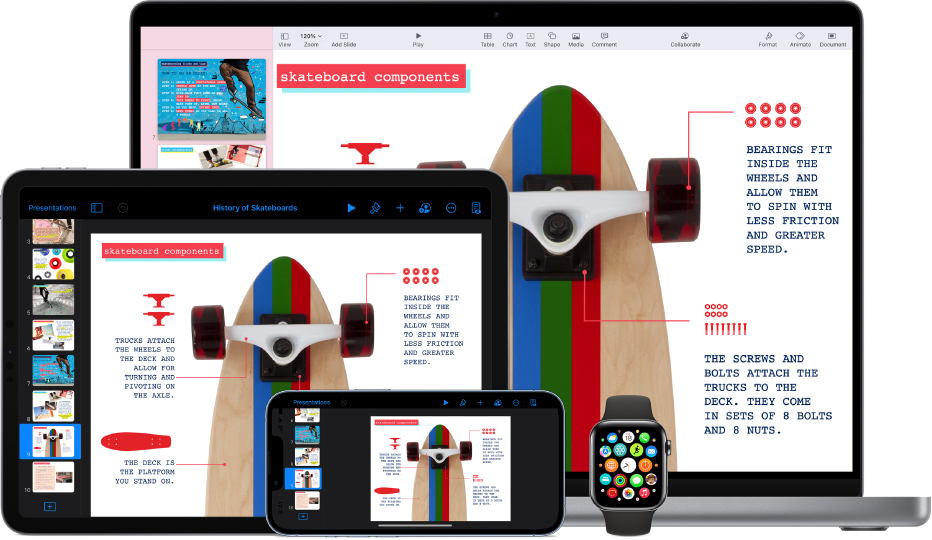
Bruk Macen med andre Apple-enheter
Macen din fungerer sømløst sammen med alle de andre Apple-enhetene dine. Bruk iPhonen som et webkamera på Macen, kontroller Macen med iPaden med ett tastatur og én mus, og mer.
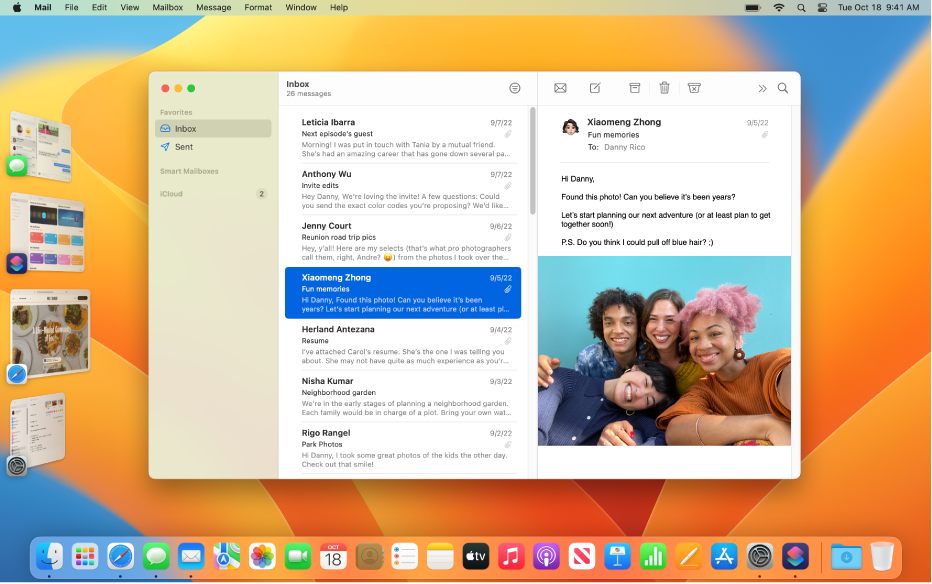
Jobb smartere, ikke hardere
Nye e-post- og meldingsfunksjoner lar deg planlegge e-poster, redigere nylig sendte tekstmeldinger og mer. Og Stage Manager holder appvinduene organisert, slik at du enkelt kan bytte mellom oppgaver uten å miste fokus.
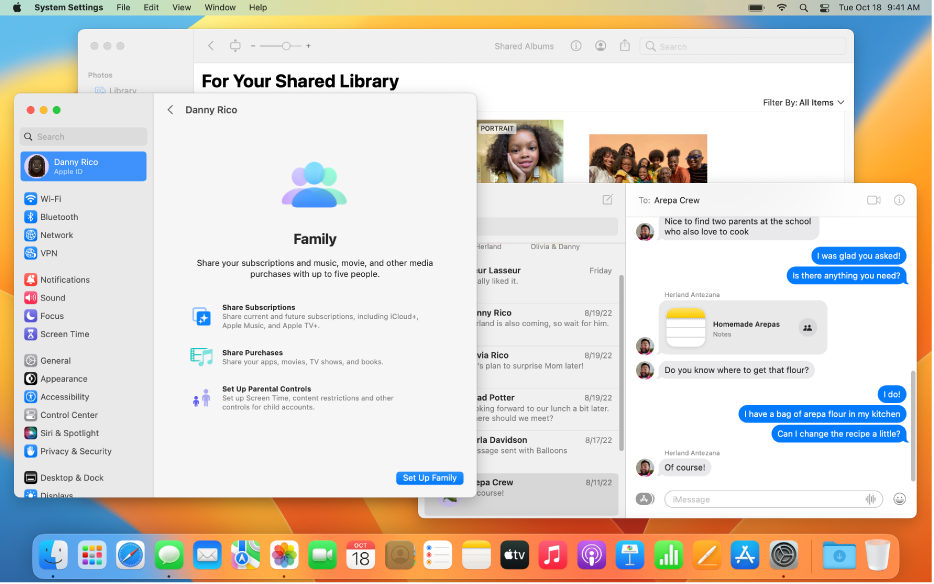
Koble til og samarbeid
Start prosjektsamarbeidet rett fra Meldinger-appen. Del fanegrupper i Safari og planlegg en ferie med venner, og etterpå kan du enkelt dele bilder med hele gruppen.
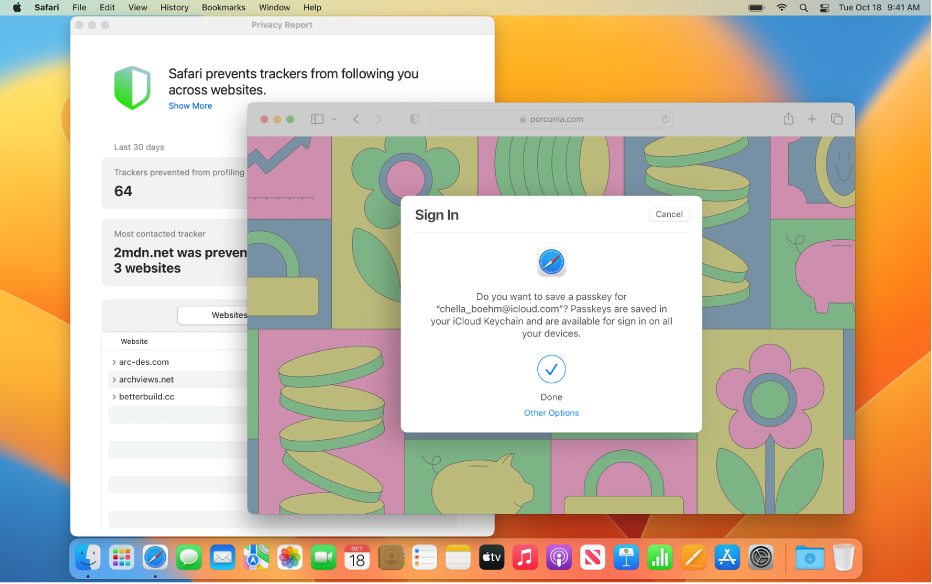
Hold Macen og dataene dine sikre
Ingenting er viktigere enn å ivareta personvernet ditt og beskytte dataene dine. Macen leveres med verktøyene og appene du trenger for å beskytte personlig informasjon og sikre Macen – fra passnøkler til Intelligent hindring av sporing og mer.
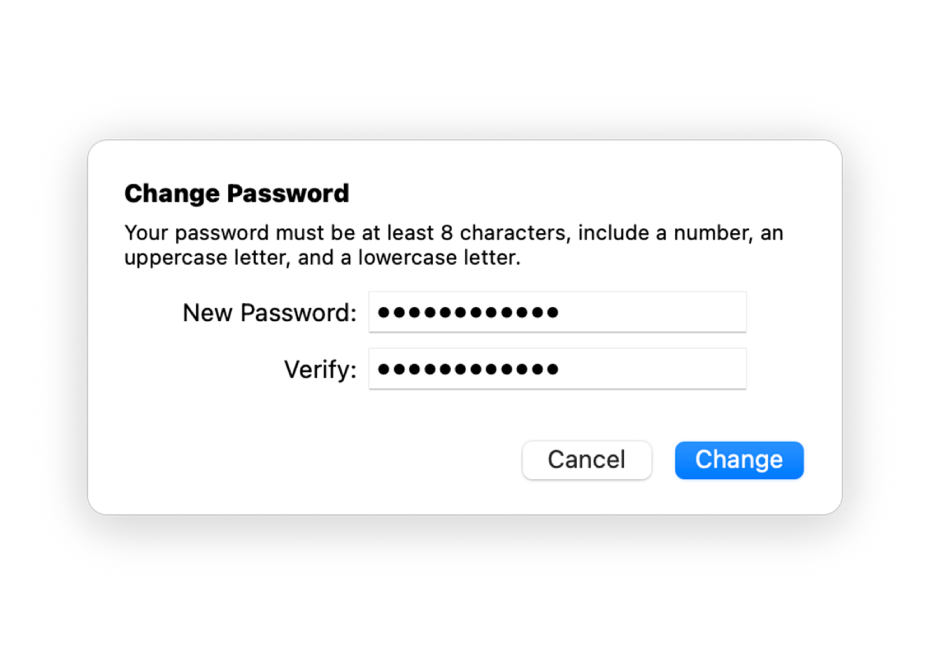
Glemt passordet?
Finn ut hvordan du endrer eller tilbakestiller Apple-ID-passordet ditt.
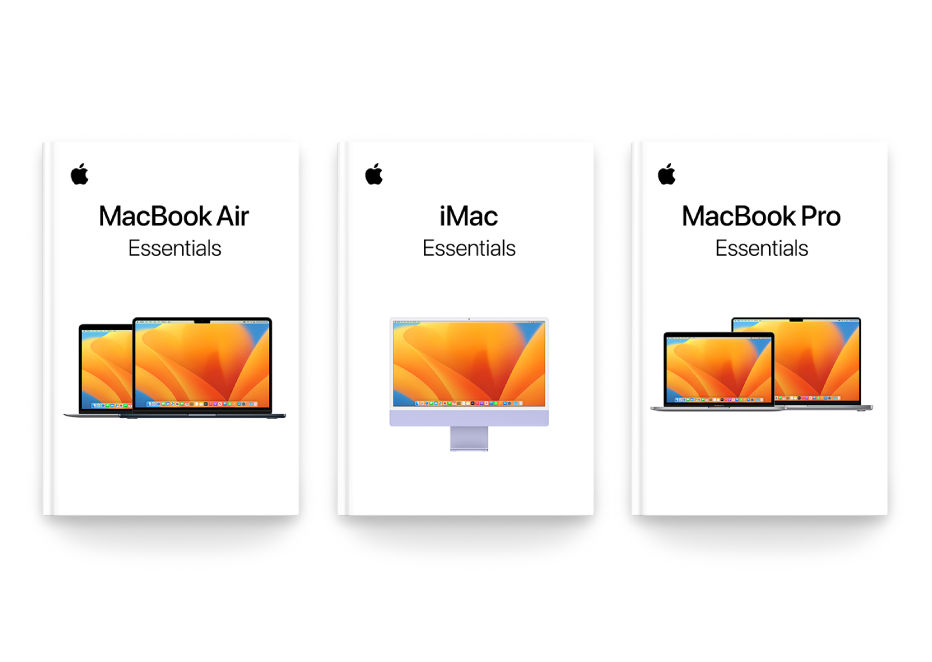
Finn din Grunnleggende-håndbok
Har du en ny Mac? Lær det grunnleggende om modellen din.
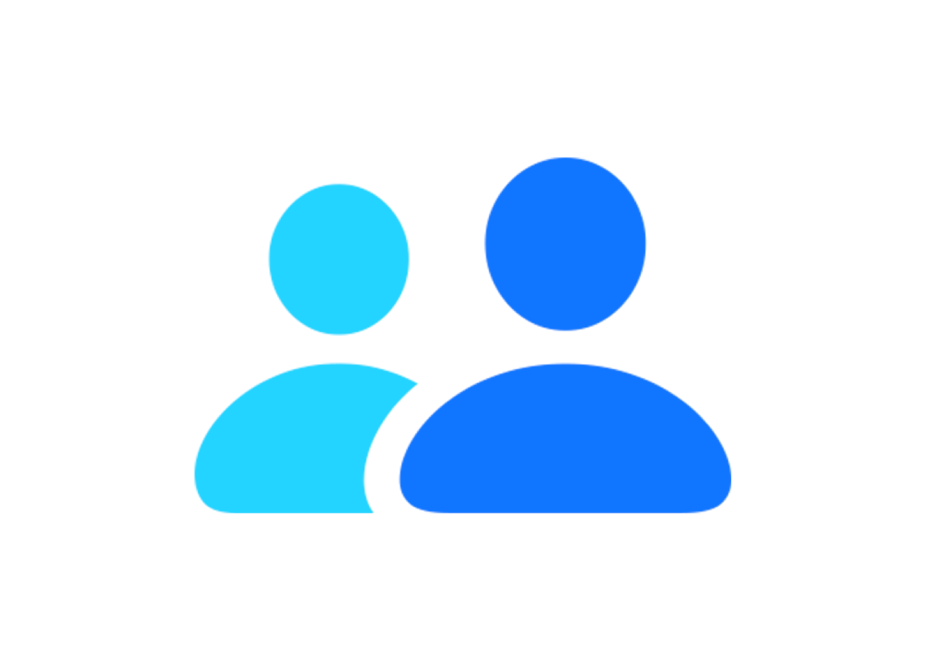
Kontakt Apple-kundestøtten
Hvis du har spørsmål, kan du kontakte Apple for å få hjelp.
Hvis du vil slå opp i Brukerveiledning for macOS, klikker du på Innholdsfortegnelse øverst på siden eller skriver inn et ord eller en setning i søkefeltet.
Hvis du trenger mer hjelp, går du til nettstedet for macOS-kundestøtte.